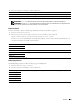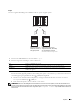Users Guide
Kopiëren 351
Sorteren
Voor het sorteren van de kopie-uitvoer: als u bijvoorbeeld twee kopieën maakt van een document van drie pagina’s,
wordt één compleet document afgedrukt gevolgd door het tweede complete document.
OPMERKING: u kunt meer pagina’s sorteren indien de optionele extra geheugenmodule of harde schijf is geïnstalleerd.
1
Selecteer het tabblad
Uitvoer
en selecteer daarna
Sorteren
.
2
Selecteer de gewenste instelling en selecteer daarna
OK
.
* Geeft de standaard fabrieksinstelling aan.
Als u de document-glasplaat gebruikt en de instelling staat op
Gesorteerd
, wordt u via het scherm om een
andere pagina gevraagd nadat u de knop
(Start)
hebt ingedrukt.
a
Wanneer u een nieuw document wilt plaatsen, vervang het document dan door een nieuwe en selecteer
Doorgaan
of druk de knop
(Start)
in.
b
Bent u klaar met kopiëren, selecteer dan
Nu afdrukken
.
Verklein/Vergroot
Om de afmeting van een gekopieerde afbeelding te verkleinen of vergroten van 25 tot 400 procent wanneer u
originele documenten kopieert met behulp van de document-glasplaat of de DADF:
OPMERKING: als u een een verkleinde kopie maakt, kunnen zwarte lijnen verschijnen aan de onderkant van uw kopie.
1
Selecteer het tabblad
Uitvoer
en selecteer daarna
Verkleinen/Vergroten
.
2
Selecteer de gewenste instelling en selecteer daarna
OK
.
(Inch serie)
Auto* Alleen documenten die in de DADF geladen worden, worden gesorteerd.
Gesorteerd Kopieert gesorteerd.
Ongesorteerd Kopieert niet gesorteerd.
100%*
50%
64% (Ledger → Letter)
78% (Legal → Letter)
129% (Statement → Letter)
154% (Statement → Legal)
200%